
A PDF olyan formátum, amellyel rendszeresen dolgozunk a számítógépben. Bár sokszor más műveleteket is el kell végeznünk, a megnyitás mellett. Valami nagyon gyakori, hogy más formátumokra szeretnénk konvertálni. Korábban már láttuk a módját konvertálja JPG formátumba. Bár ebben az esetben abban a módban vagyunk, ahogyan Word-dokumentumdá alakíthatjuk.
Rendelkezünk egy sor lehetőséggel, amelyek lehetővé teszik számunkra konvertálja a PDF fájlt Word-dokumentummá Egyszerű módon. Olyan módszer kiválasztása a kérdés, amely minden esetben a legjobban megfelel Önnek. De látni fogja, hogy mindannyian el fogják érni azt a célt, hogy átalakítsák ebbe a formátumba.
Weboldalak a PDF konvertálásához Word-be
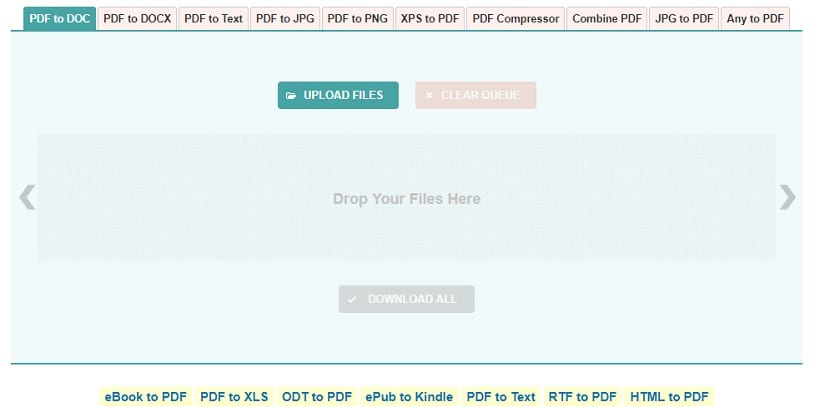
Szokás szerint különbözőeket találunk weboldalak, ahol megengedett a PDF fájlok konvertálása különféle formátumokban. A fájlokat konvertáló formátumok között megtaláljuk a Word-t, akár .doc, akár .docx. Ezért nagyon egyszerű lehetőség, ha ezt a folyamatot egy adott alkalommal kell végrehajtanunk. Mivel az ilyen típusú weboldal üzemeltetése nem okoz túl sok bonyodalmat.
Csak annyit kell tennie, hogy feltölti a benne lévő PDF fájlt és majd válassza ki a megszerezni kívánt formátumot. Ezután a web gondoskodik ennek a folyamatnak a végrehajtásáról, és csak a folyamat végén kell letöltenünk a Word dokumentumot. Ilyen módon aztán szükség esetén együtt dolgozhatunk vele. Nagyon könnyen használható. Találunk néhány elérhető oldalt ezzel kapcsolatban, például:
Ez a három weboldal a legtöbb felhasználó számára jól ismert. A művelet az, amelyet korábban már elmagyaráztunk, így használatakor nem lesz problémája. Ily módon az említett weboldalak felhasználásával lesz egy Word-dokumentumod, amellyel dolgozhatsz nagyon kényelmesen, akkor a számítógépen. Sok ilyen weboldalt is használnak, ha akarja csökkentse a PDF fájl méretét.
Google Docs
A Google Drive-ban megtaláljuk a Google Dokumentumokat, amely egy felhő dokumentumszerkesztő. Nagyon könnyen használható, és lehetőséget nyújt számunkra, hogy könnyen dolgozzunk sokféle formátummal. Akkor is használhatjuk, ha PDF-fájlt kell Word-dokumentumdá konvertálni. A folyamat végrehajtása nagyon egyszerű.
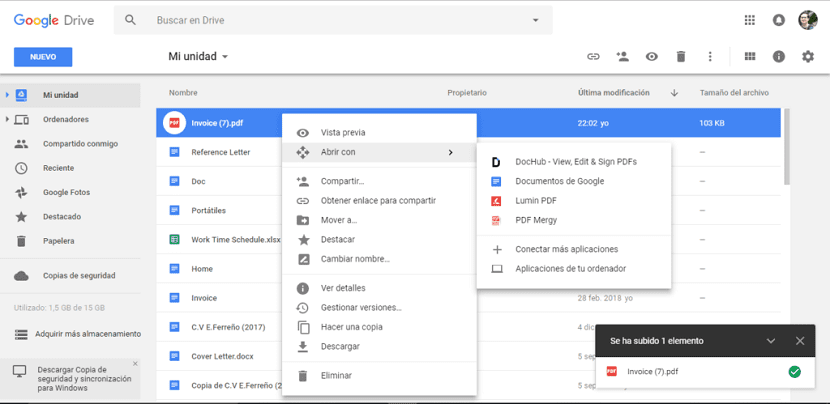
Először meg kell nyitnunk a Google Drive-ot, és feltölteni a PDF-fájlt, amelyet ebben az esetben felhővé konvertálni kívánunk. Miután feltöltöttük, jobb egérgombbal kell kattintania az egérrel a fájlra. A képernyőn megjelenő lehetőségek közül a gombra kell kattintania "Megnyitás ezzel", és válassza a Megnyitás a Google Dokumentumokban lehetőséget. Ily módon ez a fájl megnyílik a Google dokumentumszerkesztőjével a felhőben.
Ez feltételezi, hogy a fájl már megvan szerkeszthető dokumentumként elérhető. Ezért, ha az említett PDF dokumentumban szeretne néhány módosítást végrehajtani, itt az ideje. Mivel olyan, mintha abban a pillanatban a Word egyik dokumentumán dolgozott volna. Ezután, ha le akarja tölteni, nagyon egyszerű.
Kattintson a fájlra, a képernyő bal felső részén. Ekkor megjelenik egy különféle opciókat tartalmazó kontextuális menü. A lista egyik lehetősége a letöltés. Ide kattintva különböző formátumok sokasága jelenik meg a jobb oldalon, beleértve a Word dokumentum formátumot is. Ezért csak azt a formátumot kell kiválasztania, és a fájl, amely eredetileg PDF volt, már Word formátumban van letöltve. Nagyon kényelmes lehetőség, amely lehetővé teszi számunkra, hogy egyszerre módosítsuk az említett fájlt.
Az Adobe Acrobat alkalmazásban

Természetesen a PDF készítőjének programjai ők is felajánlják nekünk ezt a lehetőséget. Bár általában a fizetős verziókban érhető el, ez azt jelenti, hogy nem minden felhasználó fér hozzá ehhez a funkcióhoz. De akiknek van fizetős verziójuk, akkor azokat nagyon könnyen Word-fé alakíthatják.
Meg kell nyitnia egy PDF fájlt, amelyet konvertálni szeretne az Acrobat programban. Miután megnyitotta a kérdéses fájlt, akkor kattintson az export opcióban. Ez az opció a dokumentum jobb oldali paneljén található. Ezután lehetővé teszi számunkra, hogy kiválasszuk a fájl exportálásának formátumát. Ezután ki kell választanunk a Word formátumot, amelyet meg akarunk szerezni ebben a konkrét esetben.
Ezután kattintson az export gombra, hogy a folyamat elkezdődjön. Néhány másodperc múlva kiderül, hogy van egy A Word dokumentum már menthető a számítógépén. Csak nevet kell adnunk ennek a Word dokumentumnak, azon kívül, hogy kiválasztjuk a mentési helyet. Olyan módon, amelyet szintén könnyű kivitelezni. Bár korlátozott azoknak a felhasználóknak, akik olyan programokkal rendelkeznek, mint az Acrobat fizetett verzióiban.